Optimale Nutzung Ihrer Windows Phone-Kamera
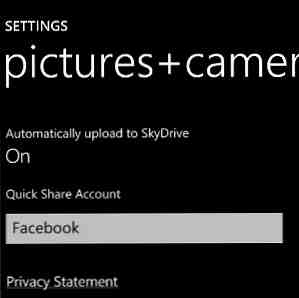
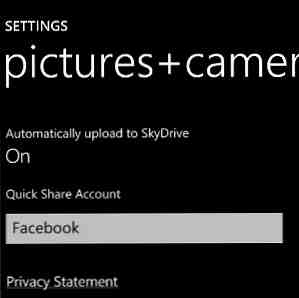 Obwohl die Nokia Lumia-Geräte, auf denen Windows Phone ausgeführt wird, einen Vorteil gegenüber anderen Mobiltelefonen (in Form der Carl Zeiss-Optik) haben, ist der Vorgang des Fotografierens auf dieser Plattform bei allen Handys nahezu identisch.
Obwohl die Nokia Lumia-Geräte, auf denen Windows Phone ausgeführt wird, einen Vorteil gegenüber anderen Mobiltelefonen (in Form der Carl Zeiss-Optik) haben, ist der Vorgang des Fotografierens auf dieser Plattform bei allen Handys nahezu identisch.
Was Sie mit den Fotos danach machen, ist jedoch eine ganz andere Sache.
Sie können Ihre Fotos online mit Facebook-Freunden teilen oder an Ihren integrierten Twitter-Account senden. Einige Benutzer ziehen es vor, die Bilder zuerst zu optimieren und zu formatieren oder sogar eine Drittanbieter-App zu verwenden, um ein Foto aufzunehmen.
Mit einer Windows Phone-Kamera lassen sich großartige Ergebnisse erzielen. Ideal für Familienfotos, statische Nahaufnahmen und Außenaufnahmen.
Windows Phone-Kamera-Grundlagen
Alle Windows-Telefone sind nach den gleichen allgemeinen Spezifikationen gebaut. Wenn Sie also die Kamerataste am rechten Rand des Telefons drücken, wird die Kamera-App geöffnet (Sie können dies vom Sperrbildschirm aus tun, indem Sie sie öffnen Einstellungen> Anwendungen> Bilder + Kamera> Halten Sie die Kamerataste gedrückt, um das Telefon zu aktivieren und die Option auf einstellen Ja).

Wenn die Kamera-Software geöffnet ist, wird das aktuelle Motiv in einem großen Sucher mit einigen Tasten auf der rechten Seite angezeigt. Die erste davon oben schaltet Ihre Kamera in den Videomodus, während die Schaltfläche rechts unten bei geöffneten Telefoneinstellungen geöffnet wird. Dazwischen befinden sich die Zoomtasten - keine physischen Tasten bieten Zoomfunktion.
Sie können ein Bild aufnehmen, indem Sie die Kamerataste drücken, oder - falls aktiviert (siehe Einstellungen> Anwendungen> Bilder + Kamera> Drücken Sie auf den Bildschirm, um Bilder aufzunehmen) Tippen Sie auf den Bildschirm.
Andere Kameraeinstellungen

Mit der Kameraeinstellungstaste (rechts unten im Sucher) können Sie einige Grundeinstellungen ändern. Beispielsweise sind verschiedene Szenenprofile verfügbar, z. B. Porträt, Kerzenlicht und Makro, die alle für die Aufnahme von Bildern in verschiedenen Szenarien geeignet sind. Sie können diese Option auf einstellen Auto für das Telefon wählen, welche am besten geeignet ist. Es stehen auch Effekte wie Sepia und Graustufen zur Verfügung.
Auf der rechten Seite finden Sie Optionen für den Kamerablitz - dieser kann aktiviert, deaktiviert oder auf automatisch eingestellt werden. Nach einigen Anwendungen werden Sie die beste Option für Ihr Telefon finden.
Die Auflösung hat ein Minimum von 640 × 480 und ein Maximum, das von Ihrem Gerät abhängt: Auf dem HTC HD7 sind es beispielsweise 5M (2592 × 1944), während auf dem Nokia Lumia 800 ein viel höheres 8M verfügbar ist. Außerdem stehen Messeinstellungen zur Verfügung, um Weißabgleich zu erzielen und die richtigen Farben zu erfassen.
Mit einer Windows Phone-Kamera können Sie großartige Ergebnisse erzielen - alles hängt davon ab, wie Sie sie verwenden!
Freigabeoptionen für Windows Phone-Fotos

Nachdem Sie Fotos in Windows Phone aufgenommen haben, können Sie auswählen, wo sie freigegeben werden sollen. Dazu können Sie das Bild im Kameramodus anzeigen, die Ellipsen ziehen, um das Menü anzuzeigen, und auswählen Aktie… ; Sie können auch Ihre Standardfreigabe verwenden, wie in eingerichtet Einstellungen> Anwendungen> Bilder + Kamera> Quick Share Account.
Beachten Sie, dass Sie als zusätzliche Sicherungsfunktion auch die aktivieren können Automatisch in SkyDrive hochladen Option auf dem gleichen Bildschirm.
Sharing-Optionen sind beträchtlich. Neben allen E-Mail-Konten, nativen und Drittanbietern von Twitter, können Messenger wie Kik und sogar die Windows Phone WordPress-App gemeinsam genutzte Bilder von einem Windows Phone aus verwalten.
Beachten Sie, dass einige dieser Apps möglicherweise auch die Kamera starten können. Verschiedene Bildverbesserungs-Apps sind auch für Windows Phone verfügbar: Pictures Lab kann Bilder zuschneiden und anpassen, Filter hinzufügen und ist mit einer kostenlosen Testversion erhältlich. Instacam ist ein kostenloser inoffizieller Instagram-Client, der Filter und Frames sowie das Teilen mit verschiedenen sozialen Netzwerken bietet ( Das Hochladen auf Instagram ist derzeit deaktiviert..
Diese Apps sind nur die Spitze des Eisbergs. Weitere Software steht zum Erstellen von Panoramen, zum Fotografieren von Sport und anderen Hochgeschwindigkeitsaktivitäten zur Verfügung. Sie sind nur durch Ihre Vorstellungskraft begrenzt!
Fazit
Unabhängig davon, welches Windows Phone-Gerät Sie besitzen, sollten Sie mit den verfügbaren Einstellungen großartige Ergebnisse erzielen, vom Fotografieren im Freien bei Sonnenschein bis zu Blitzlichtaufnahmen bei Partys und Abenden.
Die Freigabeoptionen, die nativ auf der Plattform zur Verfügung stehen, sind hervorragend. So können Sie eine Sicherungskopie Ihrer Fotos (und Videos) in Ihrem Windows Live SkyDrive erstellen und diese online auf Facebook, Twitter und anderen Diensten freigeben.
Die Drittanbieter-Apps für Windows Phone-Kameras haben seit dem Update von Mango (Windows Phone 7.5) sprunghafte Fortschritte gemacht. Apps ermöglichen das Fotografieren von Sportarten und schnellen Bewegungsabläufen, das Hinzufügen von Instragram-Funktionen und vieles mehr.
Schnapp dir also!
Erfahren Sie mehr über: Digitalkamera, Fotografie, Smartphone-Fotografie, Windows Phone, Windows Phone 7.


